01 - 歡迎來到go世界,Hello world
阿新 • • 發佈:2019-01-14
一、安裝golang
首先在學習狗語言之前,我要學會安裝golang, 然後配置環境變數,仔細認真地學習golang的安裝過程將會收穫很多
1. Yum安裝
- CentOS: sudo yum install go
2. 原始碼安裝
go語言官網: https://golang.org/dl/
在該網站中,找到對應的 Go 的安裝包並且下載下來
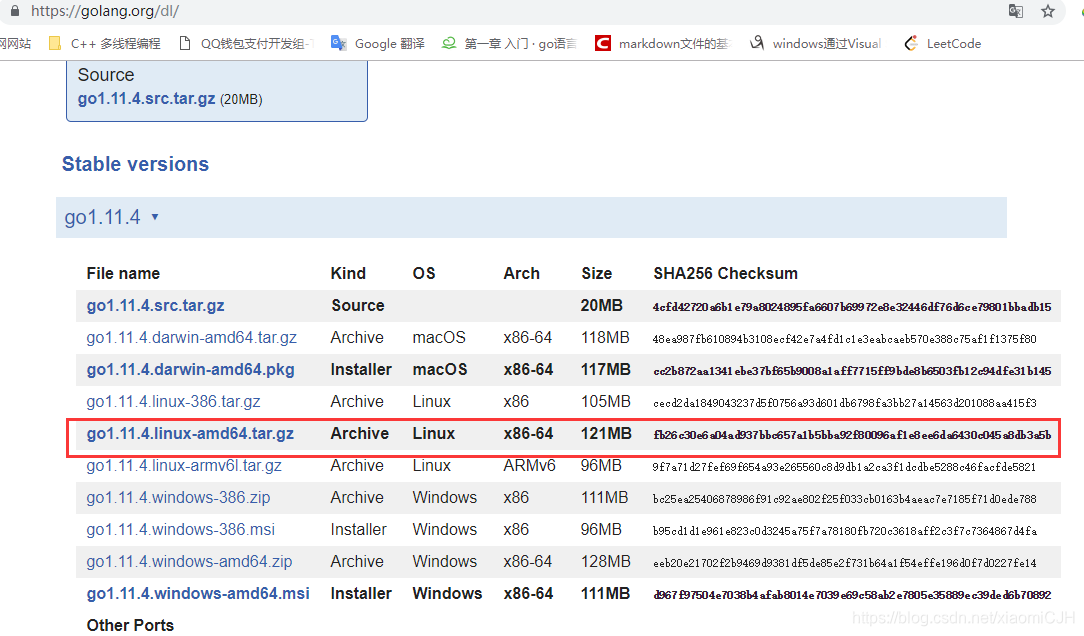
2.1 命令安裝
安裝目錄:/usr/local/
執行命令: sudo tar -C /usr/local/ -zvxf go1.11.4.linux-amd64.tar.gz
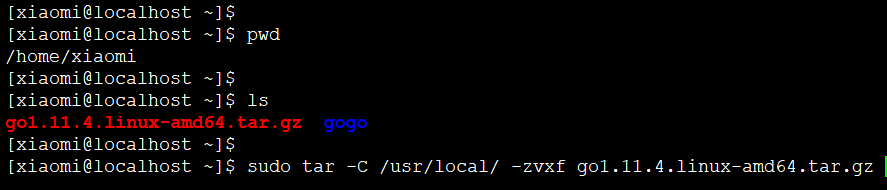
首先我們需要配置一個工作目錄,在go語言當中,我們稱之為 GOPATH , 所有的 Go 語言程式必須在 GOPATH 的路徑子目錄下面執行,該目錄下面有三個子目錄 bin src pkg
- src 存放所有原始碼 (如 .go .h .s .c)
- bin 存放編譯生成的可執行檔案
- pkg 編譯後生成的檔案 (比如 .a)
建立 GOPATH 檔案
$HOME 表示使用者的目錄, 在使用者目錄下建立一個 gogo 檔案,然後在建立 bin src pkg 檔案
cd ~ mkdir gogo cd gogo mkdir bin src pkg
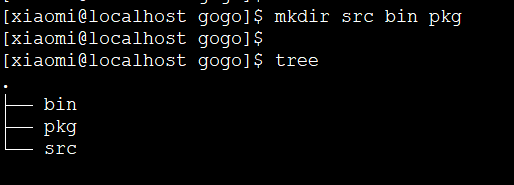
為了方便每一次啟動 Linux 後都不用重新引入 GOPATH 工作目錄,我們可以將相關配置寫入到 /etc/profile 配置檔案當中.
//以下是 /etc/profile檔案的顯示
.............................
export PATH=$PATH:/usr/local/go/bin
export GOPATH=$HOME/gogo
$ sudo vim /etc/profile
$ source /etc/profile
2.3 成功標誌
以下是 go 語言配置成功的標誌

二、 Hello World
在 src 目錄下面建立 helloworld.go
package main
import "fmt"
func main() {
fmt.Println("Xiaomi, Hello World ! ! !")
}
執行結果
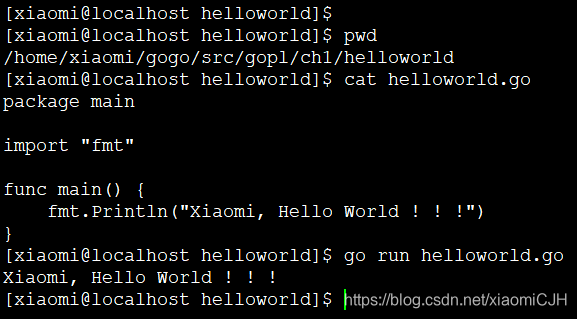
總結
- 快速安裝go
- 理解工作目錄
- 第一個go程式
